Akses Server via SSH Key
Panduan untuk terhubung ke cloud server secara aman menggunakan SSH Key.
SSH Key menyediakan cara yang sangat aman untuk login ke server Anda, menggantikan otentikasi berbasis password. Halaman ini memandu Anda cara mengunduh private key dari panel nusa.id dan menggunakannya untuk login.
Akses Panel Layanan
Sebelum melanjutkan, pastikan Anda sudah berada di halaman pengelolaan layanan yang tepat dengan mengikuti langkah berikut:
Login ke Client Area di members.nusa.id.
Masukkan email dan password Anda, atau login menggunakan akun Gmail.
Setelah berhasil login, masuk ke menu Layanan > Layanan Saya.
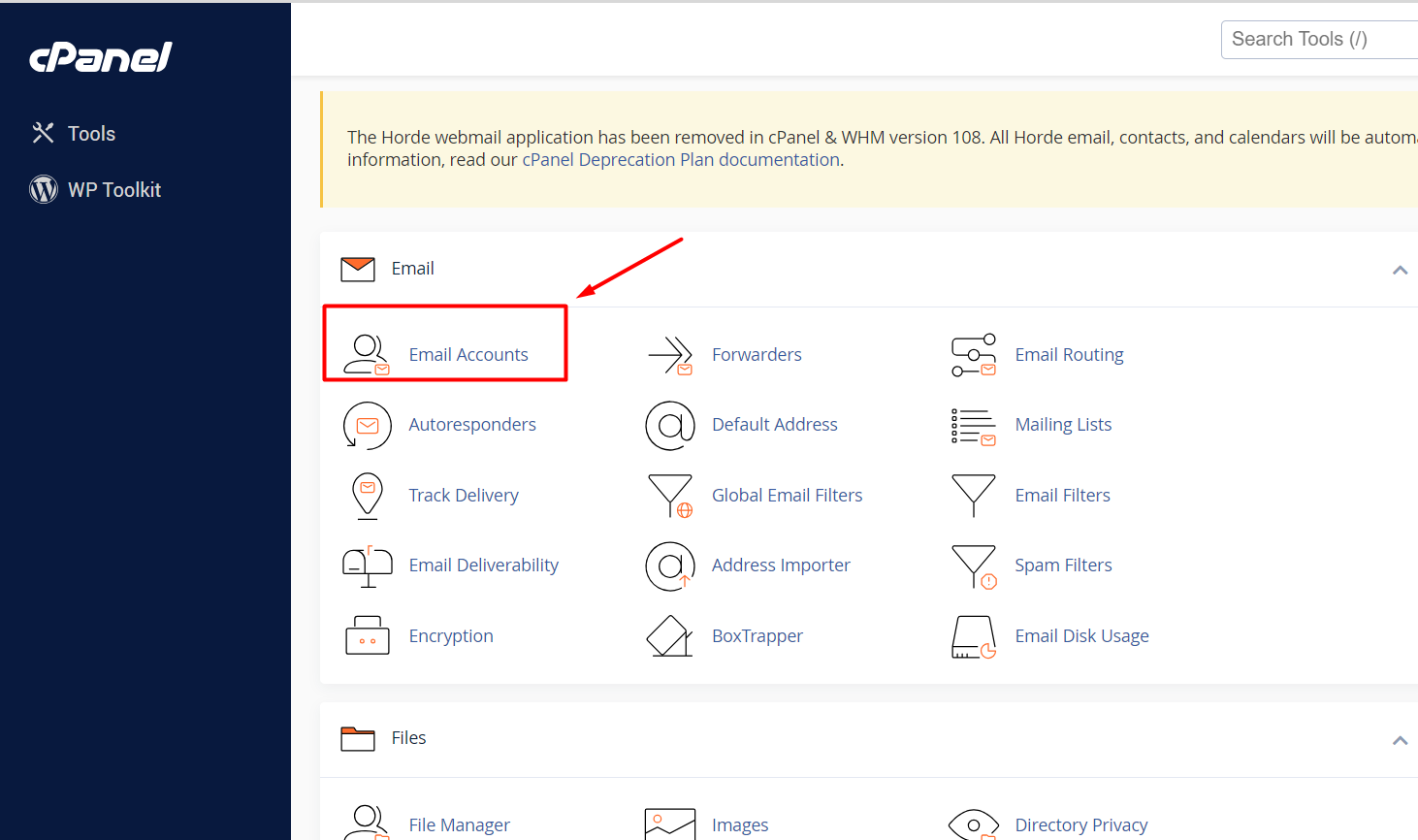
Pada halaman Produk & Layanan Saya, pilih layanan Cloud Server yang ingin Anda kelola.
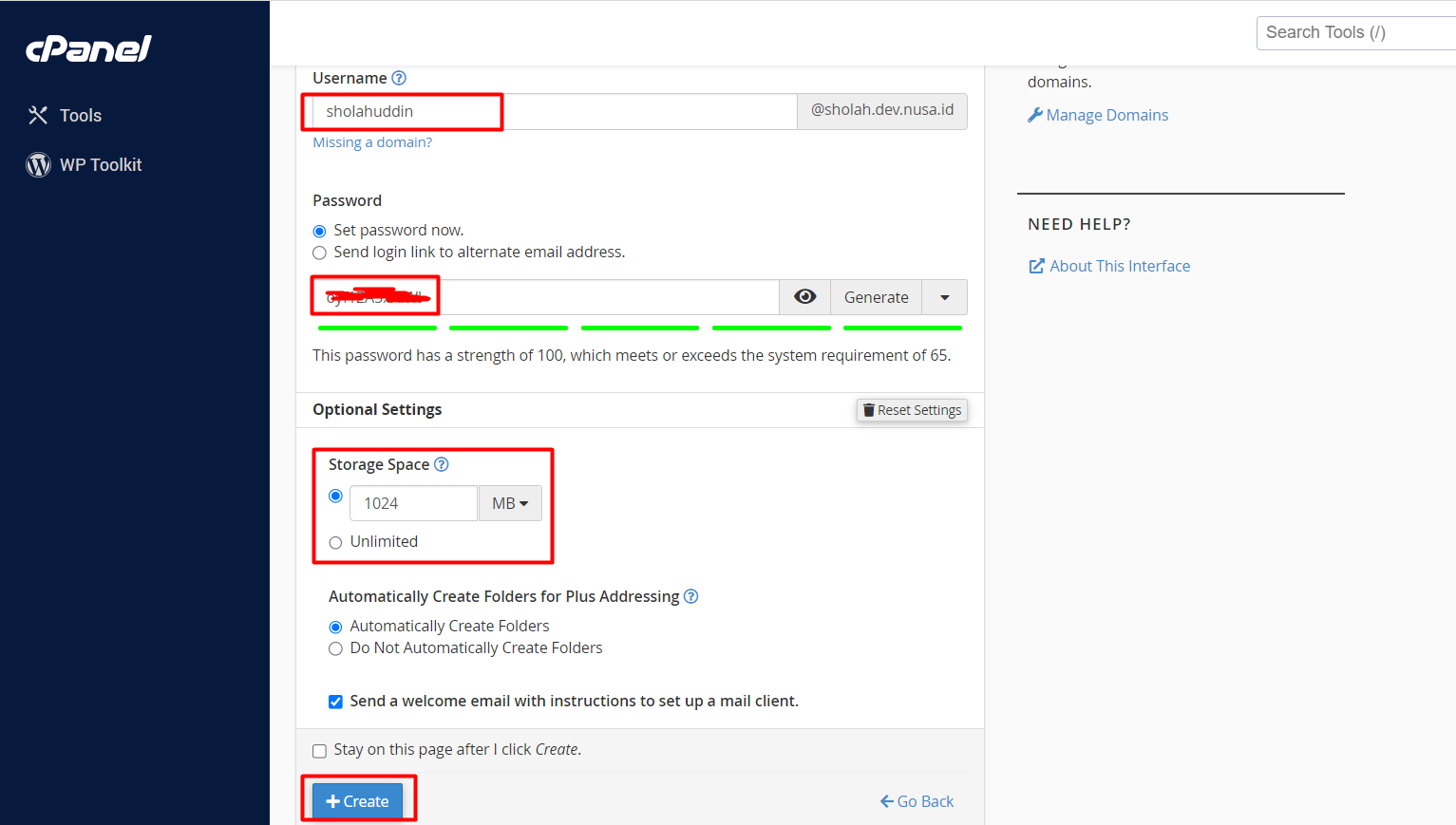
Download Private Key
Setelah berada di halaman pengelolaan server, langkah pertama adalah mengunduh kunci privat Anda.
Masuk ke bagian Service Management, lalu klik tombol Download Private Key.
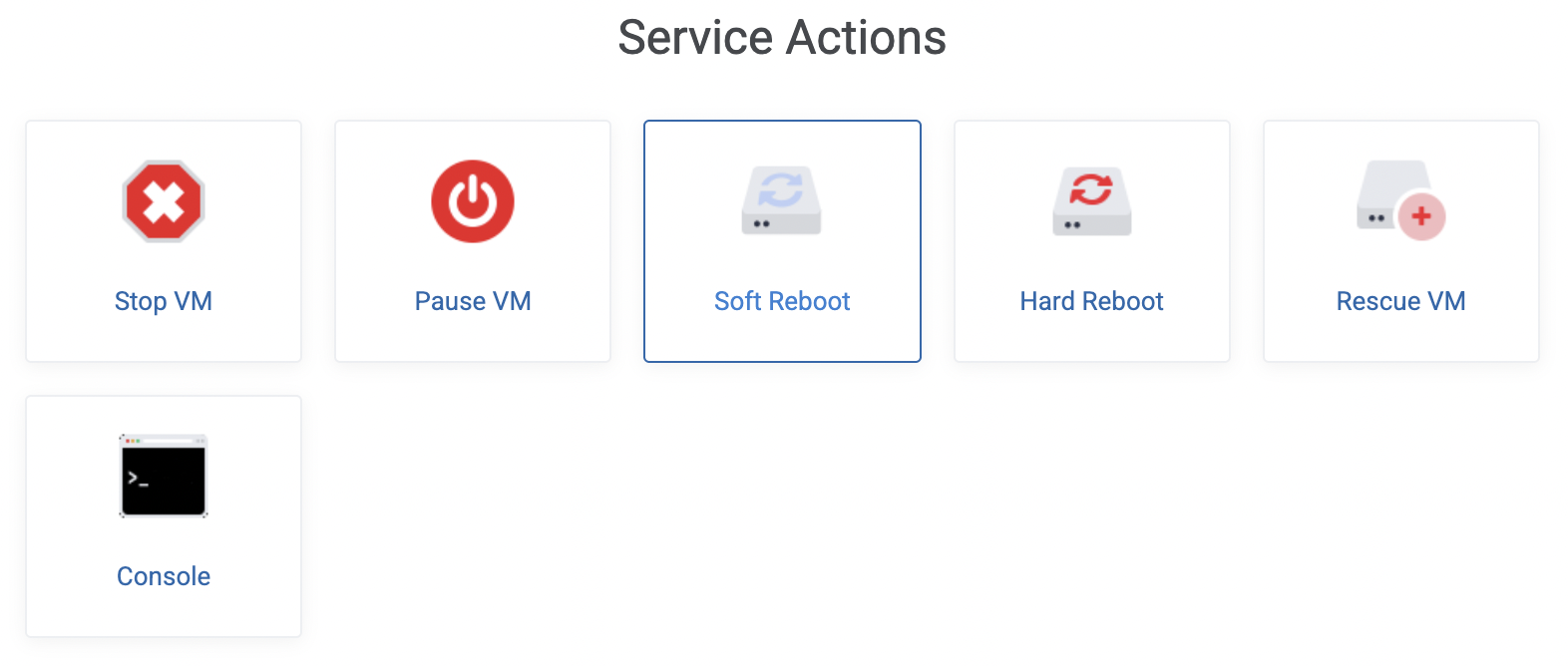
Simpan file Private Key tersebut di komputer lokal Anda. File ini adalah kunci rahasia Anda untuk mengakses server.
Contoh lokasi penyimpanan file: ~/Downloads/private_key.rsa
Login ke Server
Setelah kunci tersimpan, ikuti langkah berikut untuk menggunakannya.
Buka aplikasi Terminal Anda (di Linux, macOS, atau Windows Subsystem for Linux).
Ubah izin (permission) file private key agar lebih aman dengan perintah berikut. Ganti
~/Downloads/private_key.rsadengan lokasi dan nama file Anda.chmod 600 ~/Downloads/private_key.rsaLogin ke cloud server menggunakan perintah di bawah ini. Pastikan untuk mengganti
~/Downloads/private_key.rsadengan path file Anda danip_publicdengan alamat IP server Anda.ssh -i ~/Downloads/private_key.rsa root@ip_public
Anda sekarang seharusnya berhasil login ke server Anda menggunakan SSH Key.